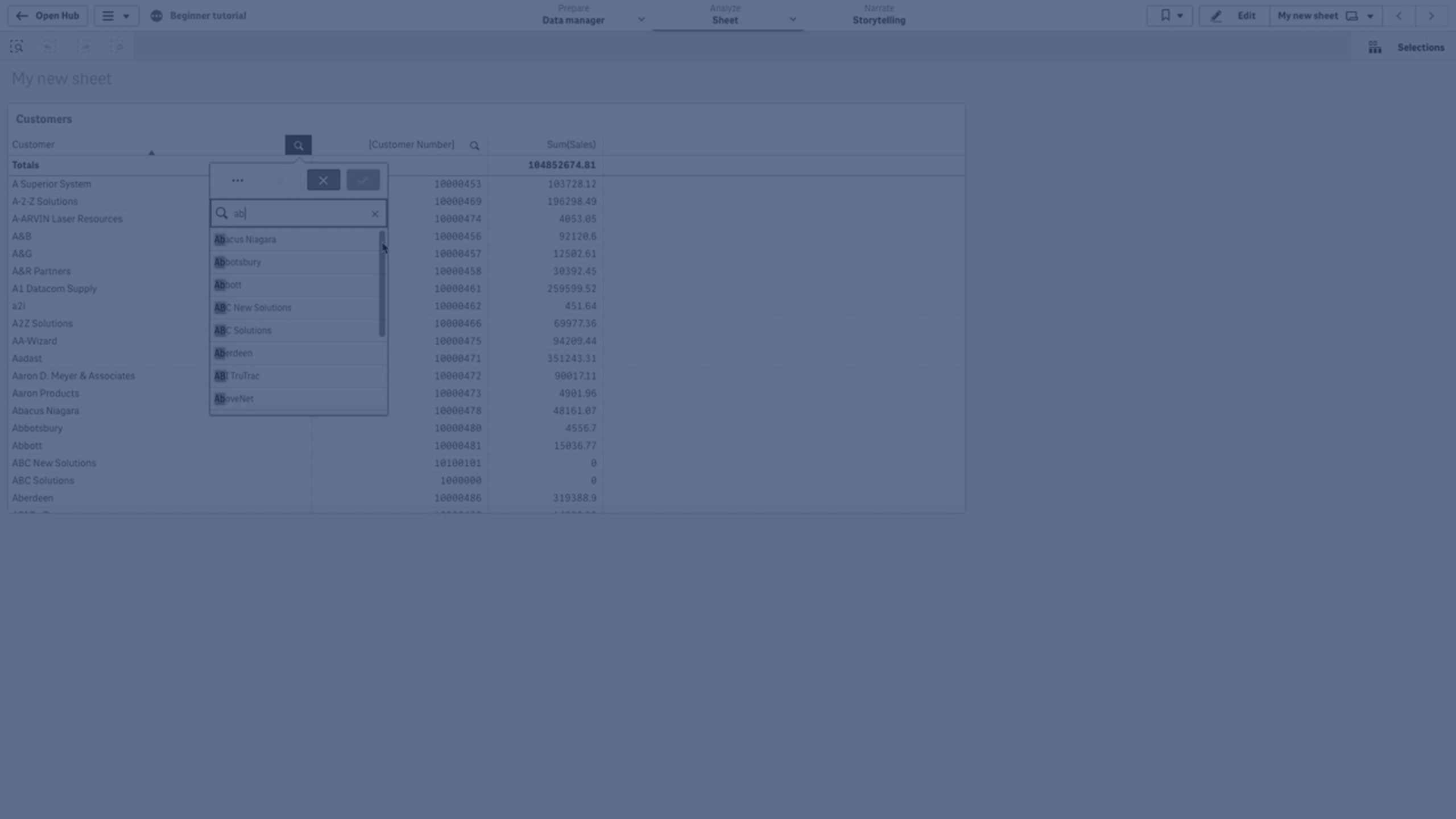Söka inom urval eller visualiseringar
Du kan söka efter värden och göra urval från den filtrerade lista som detta resulterar i. Du kan söka urvalselement i urvalsraden och inom visualiseringar som filterrutor och tabeller.
Klicka på ett urval och skriv in en söksträng i popup-fönstret för urval. Listan filtreras medan du skriver för att visa matchande värden.
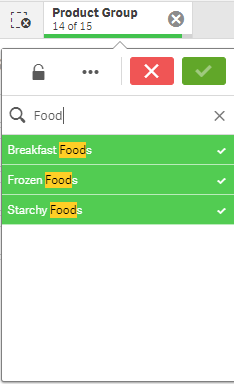
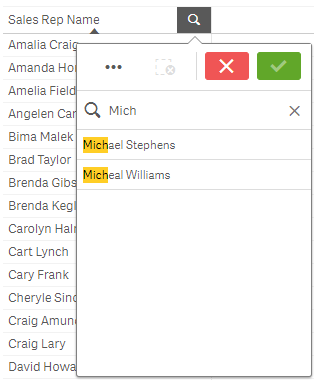
Du kan använda följande metoder för att söka i urval:
-
Text search. Använda text, inklusive jokertecken och plus- och minustecken.
-
Fuzzy search. Tecknet tilde "~" som prefix gör att även oexakta matchningar hittas.
-
Numeric search. Relationssymboler (">", ">=", "<" eller "<=") gör så att värden större än, mindre än och så vidare kan hittas.
-
Expression search. Ett likhetstecken (=) anger ett uttryck. Fältvärden som matchar uttrycket väljs.
-
Compound search. Använd sökoperatorer för att kombinera flera sökningar på en enda rad. Flera jokertecken kan användas i en enda sökning.
Du kan även söka i hela din datauppsättning med smartsökning. Mer information finns i Använda smartsökning.
Textsökning
Allteftersom du skriver din söksträng filtrerar Qlik Sense fältvärdena och visar matchande element. Om du gör en normal sökning (utan jokertecken) visas strängar som matchar söksträngen. Om du använder flera strängar, som avdelas med blanktecken, tolkas var och en av dessa som separata söksträngar och visar alla fältvärden som innehåller någon av strängarna. Om du vill att de separata söksträngarna ska tolkas som en enda sträng använder du citattecken (" ") för att länka samman strängarna. Du kan även använda ett plustecken (+) för liknande resultat. Genom att använda ett plustecken anger du villkoret att strängar med plustecken måste ingå bland de matchande elementen. Strängarna behöver däremot inte ligga intill varandra eller ligga i den ordningsföljd som de angavs i. Ett minustecken (‑) innan en sökterm utesluter resultat som innehåller denna text.
| Exempel | Resultat |
|---|---|
| "orange juice" |
Strängen “orange juice” hittar bara fältvärden som innehåller hela strängen. |
| orange juice | Utan citattecken visas alla fält som innehåller antingen “orange” eller “juice”. |
| +orange +juice | Hitta matchningar såsom “orange juice”, “orange and apple juice” och “juice from oranges”. |
| -orange ‑juice | Utesluter resultat som innehåller orange eller juice. |
Jokertecken
Du kan använda ett eller flera jokertecken i en söksträng. Följande jokertecken kan användas:
| Jokerteckensökning | Representation |
|---|---|
| * | Noll eller fler tecken, inklusive blanktecken. Jokertecknet är flexibelt och matchar valfritt tecken eller teckenmängd i en viss placering. |
| ? | Ett enskilt tecken, inklusive blanktecken. Detta jokertecken är användbart när du misstänker att en sträng kan vara felstavad, när du är osäker på stavningen eller om strängen innehåller specialtecken som kan vara svåra att återskapa korrekt. |
| ^ | Början av ord inom fältvärde. Det här jokertecknet används tillsammans med andra jokertecken. |
| Exempel | Resultat |
|---|---|
| a* | Hittar alla de värden som börjar på bokstaven “a”, inklusive strängar med flera ord där det första ordet börjar på “a”. |
| *b | Hittar alla de värden som slutar på bokstaven “b”, inklusive strängar med flera ord där det sista ordet slutar på “b”. |
| *c* | Hittar alla de värden som innehåller bokstaven “c”, inklusive strängar med flera ord. |
| *^ab* |
Returnerar alla de värden som innehåller ord som börjar på “ab”. Motsvarar en vanlig sökning efter “ab”, men till skillnad från den vanliga sökningen kan den göras mer komplex med hjälp av jokertecken. Den kan även användas i en programbaserad sökning, exempelvis i Set Analysis. |
| r?ck | Hittar alla de värden som består av fyra bokstäver och som börjar på “r” (följt av vilket tecken som helst) och som slutar på “ck”, exempelvis “rack”, “rick”, “rock” och “ruck”. |
| r?? ????d | Hittar alla de värden som består av ett ord på tre bokstäver som börjar på “r” och ett ord på fem bokstäver som slutar på “d”. |
Sökning med jokertecken
Sökning med jokertecken liknar vanlig textsökning, men jämför och sorterar alla fältvärden enligt hur lika de är söksträngen. Sökning med jokertecken är särskilt användbar när man misstänker att poster kan vara felstavade. Sökning med jokertecken kan också hjälpa dig hitta flera värden som är nästan identiska.
Inled söksträngen med tecknet tilde "~". Medan du skriver sorteras värdena efter graden av likhet med söksträngen. De bästa matchningarna visas överst i listan. Om du trycker på returtangenten väljs det första värdet i listan.
Numerisk sökning
Numerisk sökning är mycket lik textsökning. Den enda skillnaden är att söksträngen måste inledas med någon av relationsoperatorerna ">", ">=", "<" eller "<=".
| Exempel | Resultat |
|---|---|
| >900 | Hittar alla värden som är större än 900. |
| <=900 | Hittar alla värden som är mindre än eller lika med 900. |
| >900<1000 | Hittar alla värden som är större än 900 och mindre än 1000. |
| <900>1000 | Hittar alla värden som är mindre än 900 eller större än 1000. |
Sökning med hjälp av uttryck
En uttryckssökning börjar alltid med ett likhetstecken (=). Uttrycket utvärderas för varje fältvärde i sökfältet. Alla värden för vilka sökuttrycket returnerar ett värde som inte är noll väljs.
I en filterruta med Sales-värden kan du använda en sökning som: =Sum(Sales) > 1000000 för att hitta värden större än 1 000 000. Detta är en enkel sökning, och du kan få motsvarande resultat med en numerisk sökning: >1000000. En uttryckssökning är ofta det enda valet. Om du till exempel vill söka efter värden i associerade fält måste du använda uttryckssökning.
Exempel:
Låt oss anta att du har en filterruta med försäljare. Du kan nu använda en uttryckssökning för de försäljare som har en försäljning som överskrider exempelvis 5 000 000. Söksträngen liknar nu den tidigare söksträngen: =Sum(Sales) > 50000000. Eftersom försäljningsvärdena är kopplade till försäljare kan du göra sökningen i filterrutan Sales Rep.
Expressiv sökning i en filterruta med en söksträng.
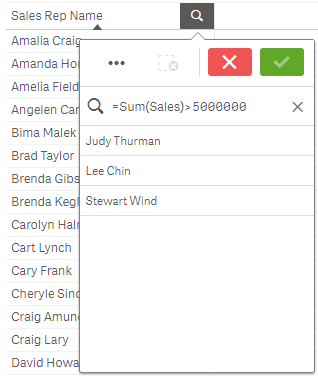
Sammansatt sökning
Med en sammansatt sökning kan du kombinera två eller flera sökningar med sökoperatorer. Detta möjliggör anpassad och specifik filtrering av data. En sammansatt sökning utlöses genom att omsluta sökningen med en uppsättning parenteser. Du kan använda flera sökoperatorer i en enda sammansatt sökning.
Sammansatt sökning i Qlik Sense
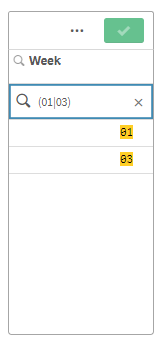
På sin mest grundläggande nivå kan en sammansatt sökning innehålla ett enda värde. Till skillnad från andra sökmetoder kommer en sammansatt sökning efter en enskild term endast att returnera värden som matchar söktermen exakt. Detta kan hjälpa dig att skapa mer specifika sökningar av dina data.
Sammansatt sökning med en enda sökterm
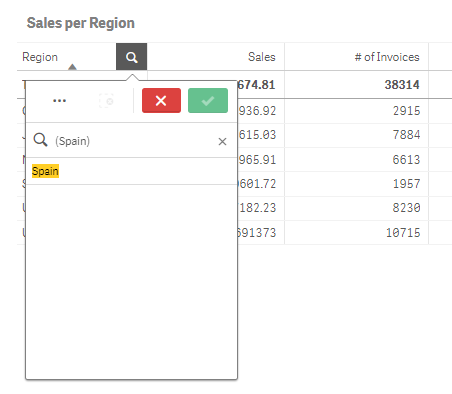
Sammansatta sökningar kan innehålla ett eller flera jokertecken. Om sökinnehåll innehåller mellanslag, bör du använda citattecken för att omge värdet som det visas i den sammansatta sökningen.
En sammansatt sökning med flera jokertecken och citattecken

OR-sökoperator ("|")
Genom att använda OR-operatorn kommer den sammansatta sökningen att returnera värden som matchar någon av de inkluderade sökningarna.
Sammansatt sökning med hjälp av sökoperatorn OR
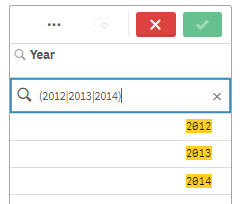
AND-sökoperator ("&")
Genom att använda AND-operatorn kommer den sammansatta sökningen att returnera värden som matchar alla sökobjekt som ingår i satsen. Eftersom sammansatta sökningar endast returnerar exakta matchningar, används denna operator vanligtvis endast med ett eller flera jokertecken.
Sammansatt sökning med hjälp av sökoperatorn AND
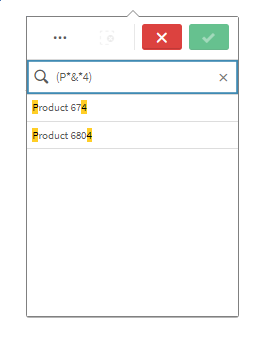
XOR-sökoperator ("^")
Genom att använda XOR-operatorn kommer den sammansatta sökningen att returnera värden som matchar antingen den första eller andra sökningen, men inte båda.
Sammansatt sökning med hjälp av sökoperatorn XOR
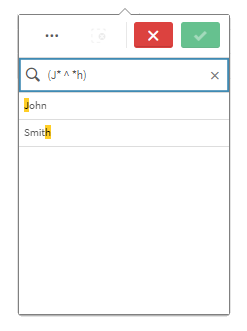
I exemplet ovan returnerar sökningen värden som antingen börjar med bokstaven "J" eller slutar med bokstaven "H", men värden som matchar båda dessa kriterier (som "Josh") ingår inte.